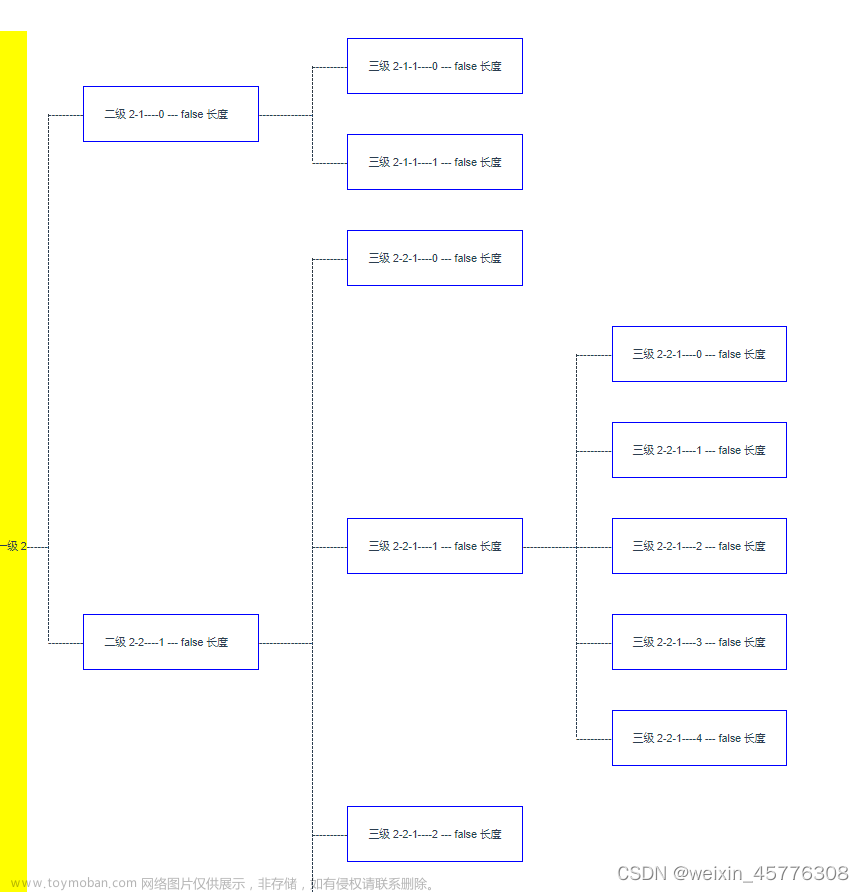本案例 antv g6版本: "@antv/g6": "^3.4.8",
效果:

1.引入antv g6和echarts差不多
<div class="line">
<div id="mountNode"></div>
</div><script>
import G6 from '@antv/g6';
export default {
data(){
return{
// 拓扑数据结构
// 定义数据源
data:{
"nodes": [
{
"id": "1",
"name": "service-1",
"type": "service",
"statistics": {
"trace_num": 435,
"duration_avg": 2.312,
"alert_num": 21,
"situation_num": 3
}
},
{
"id": "2",
"name": "service-2",
"type": "service",
"statistics": {
"trace_num": 435,
"duration_avg": 2.312,
"alert_num": 21,
"situation_num": 3
}
},
{
"id": "3",
"name": "service-3",
"type": "service",
"statistics": {
"trace_num": 435,
"duration_avg": 2.312,
"alert_num": 21,
"situation_num": 3
}
}
],
"edges": [
{
"source": "1",
"target": "2",
"edge_type": "deploy"
},
{
"source": "1",
"target": "3",
"edge_type": "deploy"
}
]
},
}
},
created(){
},
mounted(){
this.initG6();
},
methods:{
// 业务数据拓扑图
initG6(){
const that = this;
G6.registerNode(
"service", //第一个参数自定义节点的名字
// 第二个参数是这个节点的图形分组
{
draw: function (cfg,group){
//根据数据动态改变颜色或者图片
let colortext2=cfg.statistics.duration_avg>1 ?"red" :"#226DFF";
let img2=cfg.statistics.duration_avg>1 ?require('../../../../../assets/shouye备份1.png') :require('../../../../../assets/shouye备份.png');
let colortext3=cfg.statistics.alert_num>20 ?"red" :"#226DFF";
let img3=cfg.statistics.alert_num>20 ?require('../../../../../assets/a-fuwuqilan2.png') :require('../../../../../assets/fuwuqilan.png');
// 增加一个图像 最外边的虚线框
let keyShape=group.addShape('rect',{
// 代表矩形的一些属性
attrs:{
// 相对定位
x:0,
y:0,
width:200,
height:150,
stroke:"#B0C6E0", //描边色
fill:"#EBE9E9", //填充颜色
radius:3,
lineWidth:1,
lineDash:[2,2] //设置虚线的样式
},
name:"card-node-keyShape" //起个唯一名字便于识别
});
group.addShape("rect",{
attrs:{
x:10,
y:60,
width:180,
height:80,
// stroke:"pink", //描边色
fill:"#F3FAFF",
radius:3,
},
name:"card-node-titleShape"
});
group.addShape("rect",{
attrs:{
x:100,
y:65,
width:1,
height:70,
fill:"#eee"
},
name:"card-node-line"
});
group.addShape("rect",{
attrs:{
x:20,
y:100,
width:160,
height:1,
stroke:"#eee",
fill:"#eee"
},
name:"card-node-heng"
});
group.addShape('rect',{
attrs:{
x:10,
y:8,
width:3,
height:20,
fill:"#226DFF",
},
name:"card-node-border"
});
group.addShape('text',{
attrs:{
text:cfg.type,
x:20,
y:10,
fontSize:18,
fill:"block",
textBaseline:"top"
},
name:"card-node-serve"
});
group.addShape('text',{
attrs:{
text:cfg.name,
x:20,
y:40,
fontSize:18,
fill:"block",
textBaseline:"top"
},
name:"card-node-title"
});
// 业务模块
group.addShape("image",{
attrs:{
x:20,
y:70,
width:20,
height:20,
img:require('../../../../../assets/yewu1.png'),
},
name:"card-node-yewuico"
});
group.addShape("text",{
attrs:{
text:cfg.statistics.trace_num,
x:50,
y:90,
fill:"#226DFF"
},
name:"card-node-text1",
});
// 平均响应时长
group.addShape("image",{
attrs:{
x:110,
y:70,
width:20,
height:20,
img:img2,
},
name:"card-node-haoshiico"
});
group.addShape("text",{
attrs:{
text:cfg.statistics.duration_avg*1000+"ms",
x:135,
y:90,
fill:colortext2
},
name:"card-node-text2",
});
// 告警模块
group.addShape("image",{
attrs:{
x:20,
y:110,
width:20,
height:20,
// img: require('../assets/fuwuqilan.png'),
img:img3,
},
name:"card-node-fuwuqiico"
});
group.addShape("text",{
attrs:{
text:cfg.statistics.alert_num,
x:50,
y:130,
fill:colortext3
},
name:"card-node-text2",
});
// 故障模块
group.addShape("image",{
attrs:{
x:110,
y:110,
width:20,
height:20,
img:require('../../../../../assets/situation.png'),
},
name:"card-node-fuwuqiico"
});
group.addShape("text",{
attrs:{
text:cfg.statistics.situation_num,
x:140,
y:130,
fill:"#226DFF"
},
name:"card-node-text2",
});
return keyShape;
},
},'rect'); //第三个参数,是如果没有设置样式,会默认继承rect的样式
// 创建 G6 图实例
const graph = new G6.Graph({
container: 'mountNode', // 指定图画布的容器 id,与第 9 行的容器对应
// 画布宽高
width:1640,
height:800,
fitView: true, //自适应屏幕
fitCenter: true, //屏幕中间
modes:{
default:['drag-canvas', 'zoom-canvas', 'drag-node'] //允许拖拽画布、缩放画布、拖拽节点
},
//设置默认节点
defaultNode:{
//这里直接使用上面自定义的节点
type:"service"
},
//设置默认边的样式
defaultEdge:{
type:"polyline",
style: {
//按照官网的这样写报错,可能版本原因吧
// endArrow: {
// path: G6.Arrow.triangle(10, 20, 25),
// d: 25,
// },
//这是网上找的一个写法,具体参数是如何实现我也不知道,自己可以都是试下
endArrow: {
path: 'M 0,0 L 20,10 L 20,-10 Z',
d: 0,
fill: '#226DFF',
// stroke: '#0f0',
// opacity: 0.5,
// lineWidth: 3,
},
stroke:"#226DFF" ,
},
}
});
// 读取数据
graph.data(this.data);
//给节点添加点击事件
graph.on('node:click', function(ev){
const shape = ev.name;
// const item = ev.item;
console.log("111",shape);
console.log("11111");
that.$router.push({
path:"/linkAnalysis/business/callChain",
})
});
// 渲染图
graph.render();
}
}
}
</script>一定记得给盒子设置宽高文章来源:https://www.toymoban.com/news/detail-538894.html
.line{
width: 95%;
height: 800px;
margin-left: 20px;
margin-top: 20px;
background-color: #eee;
#mountNode{
width: 100%;
height:100%;
}
}初学者一个,以上如有问题或者错误,多谢指出文章来源地址https://www.toymoban.com/news/detail-538894.html
到了这里,关于vue2中实现Antv g6 流程图 以及自定义节点的文章就介绍完了。如果您还想了解更多内容,请在右上角搜索TOY模板网以前的文章或继续浏览下面的相关文章,希望大家以后多多支持TOY模板网!